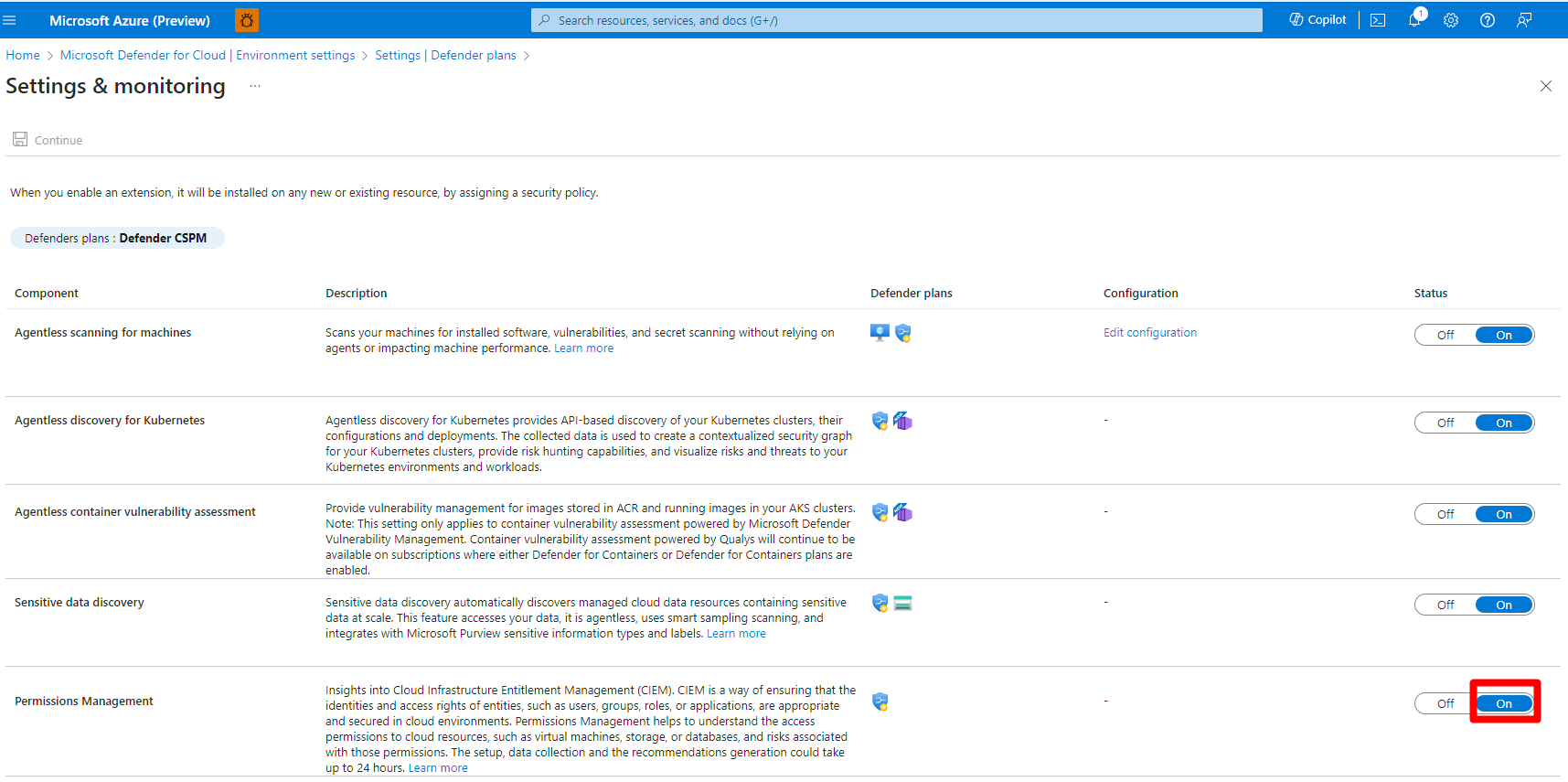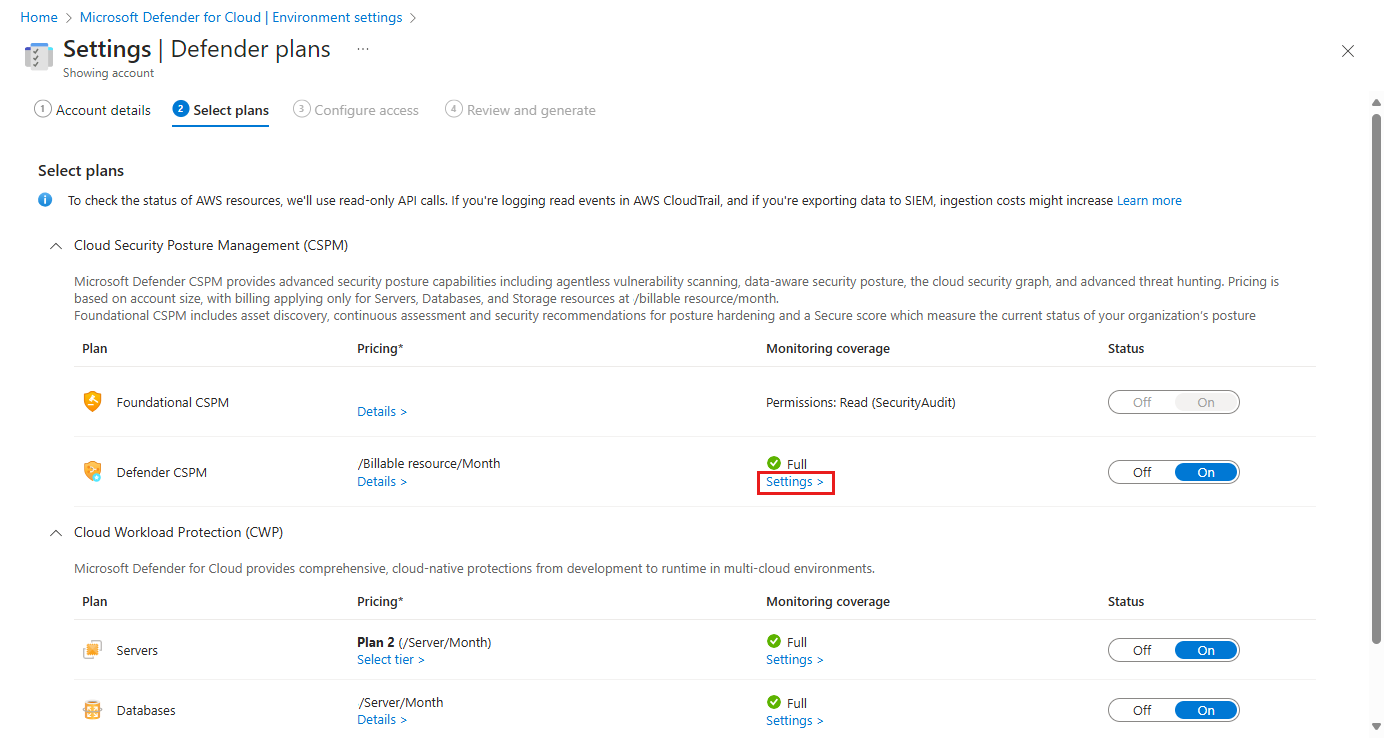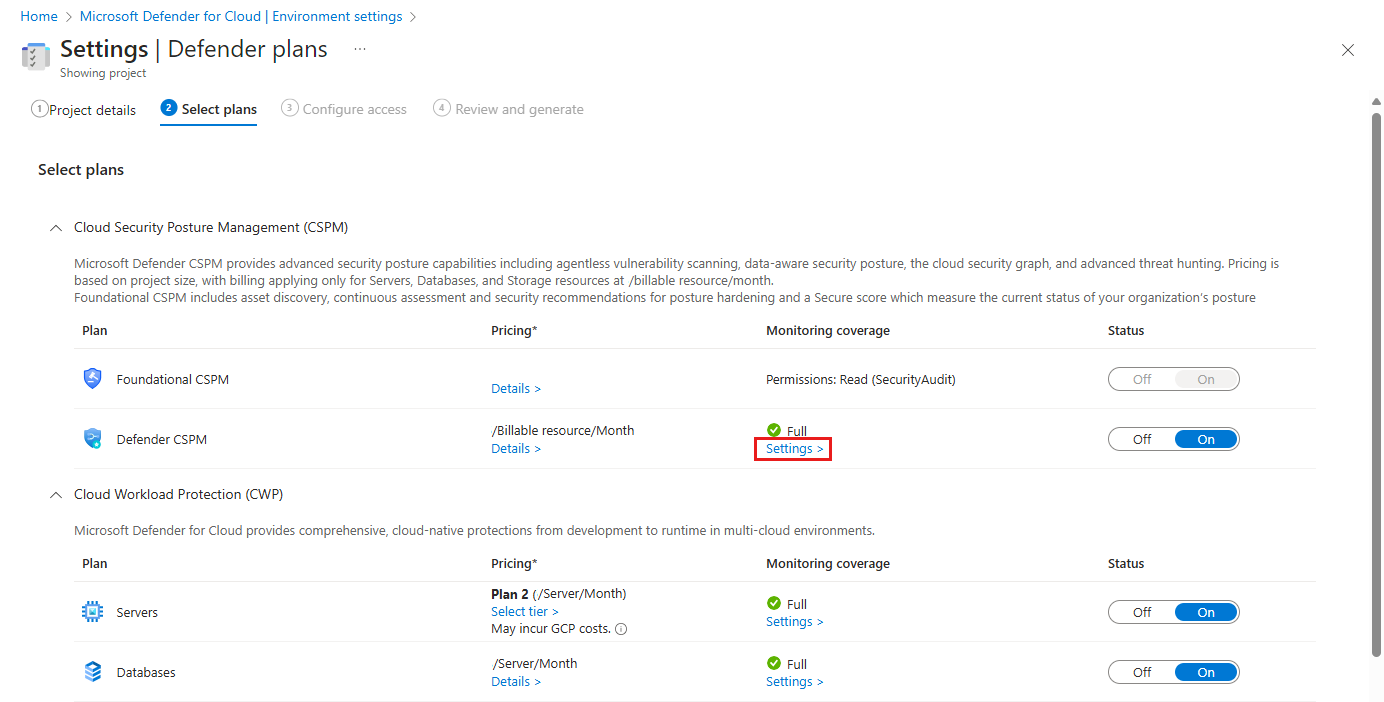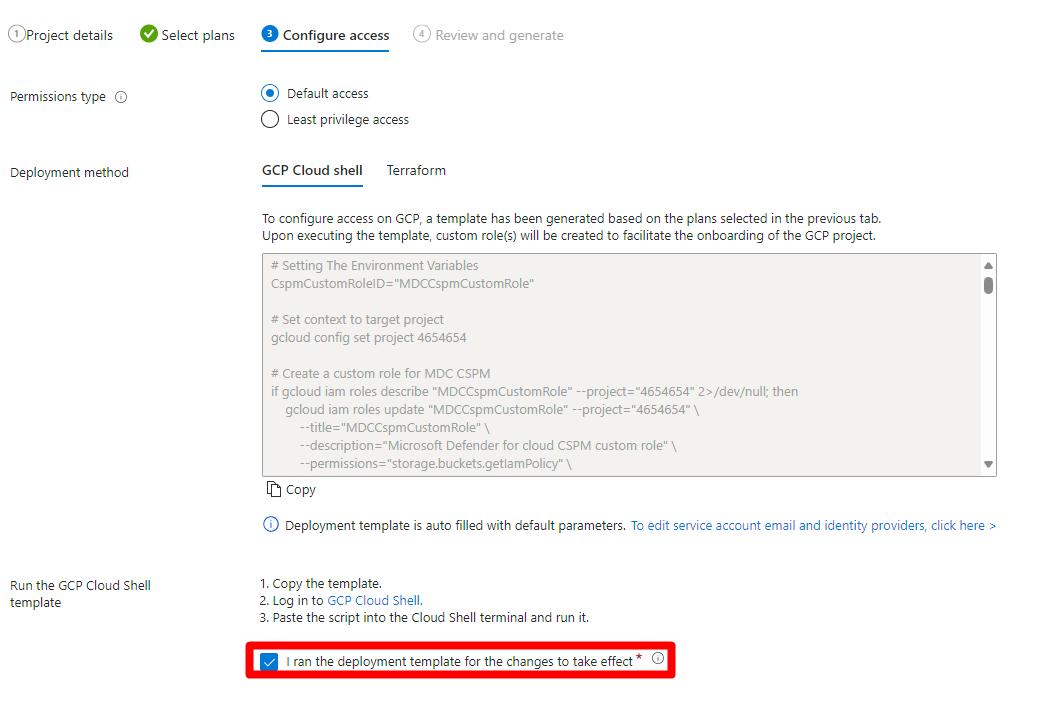Aktivera behörighetshantering (CIEM)
Microsoft Defender för molnet integrering med Microsoft Entra – behörighetshantering (Behörighetshantering) tillhandahåller en CIEM-säkerhetsmodell (Cloud Infrastructure Entitlement Management) som hjälper organisationer att hantera och kontrollera användaråtkomst och rättigheter i sin molninfrastruktur. CIEM är en viktig komponent i CNAPP-lösningen (Cloud Native Application Protection Platform) som ger insyn i vem eller vad som har åtkomst till specifika resurser. Det säkerställer att åtkomsträttigheterna följer principen om lägsta behörighet (PoLP), där användare eller arbetsbelastningsidentiteter, till exempel appar och tjänster, endast får den lägsta åtkomstnivå som krävs för att utföra sina uppgifter. CIEM hjälper också organisationer att övervaka och hantera behörigheter i flera molnmiljöer, inklusive Azure, AWS och GCP.
Innan du börjar
Du måste aktivera Defender CSPM för din Azure-prenumeration, ett AWS-konto eller ett GCP-projekt.
Du måste ha följande Azure-roller och behörigheter, beroende på molnmiljön, för att aktivera CIEM-tillägget (Permissions Management) för Defender CSPM:
- AWS och GCP: Rollen Säkerhetsadministratör och Application.ReadWrite.All behörighet för din klientorganisation.
- Azure: Säkerhetsadministratörsrollen och behörigheten Microsoft.Authorization/roleAssignments/write för prenumerationen.
Endast AWS: Anslut ditt AWS-konto till Defender för molnet.
Endast GCP: Anslut ditt GCP-projekt till Defender för molnet.
Aktivera behörighetshantering (CIEM) för Azure
När du har aktiverat Defender CSPM-planen för ditt Azure-konto tilldelas Azure CSPM-standardenautomatiskt till din prenumeration. Azure CSPM-standarden innehåller CIEM-rekommendationer (Cloud Infrastructure Entitlement Management).
När Behörighetshantering (CIEM) är inaktiverat beräknas inte CIEM-rekommendationerna inom Azure CSPM-standarden.
Logga in på Azure-portalen.
Sök efter och välj Microsoft Defender för molnet.
Gå till Miljöinställningar.
Välj relevant prenumeration.
Leta upp Defender CSPM-planen och välj Inställningar.
Aktivera Behörighetshantering (CIEM).
Välj Fortsätt.
Välj Spara.
De tillämpliga rekommendationerna för behörighetshantering (CIEM) visas i din prenumeration inom några timmar.
Lista över Azure-rekommendationer:
Överetablerade Identiteter i Azure ska bara ha nödvändiga behörigheter
Behörigheter för inaktiva identiteter i din Azure-prenumeration bör återkallas
Aktivera behörighetshantering (CIEM) för AWS
När du har aktiverat Defender CSPM-planen för ditt AWS-konto tilldelas AWS CSPM-standardenautomatiskt till din prenumeration. AWS CSPM-standarden innehåller CIEM-rekommendationer (Cloud Infrastructure Entitlement Management). När Behörighetshantering är inaktiverat beräknas inte CIEM-rekommendationerna i AWS CSPM-standarden.
Logga in på Azure-portalen.
Sök efter och välj Microsoft Defender för molnet.
Gå till Miljöinställningar.
Välj relevant AWS-konto.
Leta upp Defender CSPM-planen och välj Inställningar.
Aktivera Behörighetshantering (CIEM).
Välj Konfigurera åtkomst.
Välj relevant behörighetstyp.
Välj en distributionsmetod.
Kör det uppdaterade skriptet i AWS-miljön med hjälp av anvisningarna på skärmen.
Markera kryssrutan CloudFormation-mallen har uppdaterats i AWS-miljön (Stack).
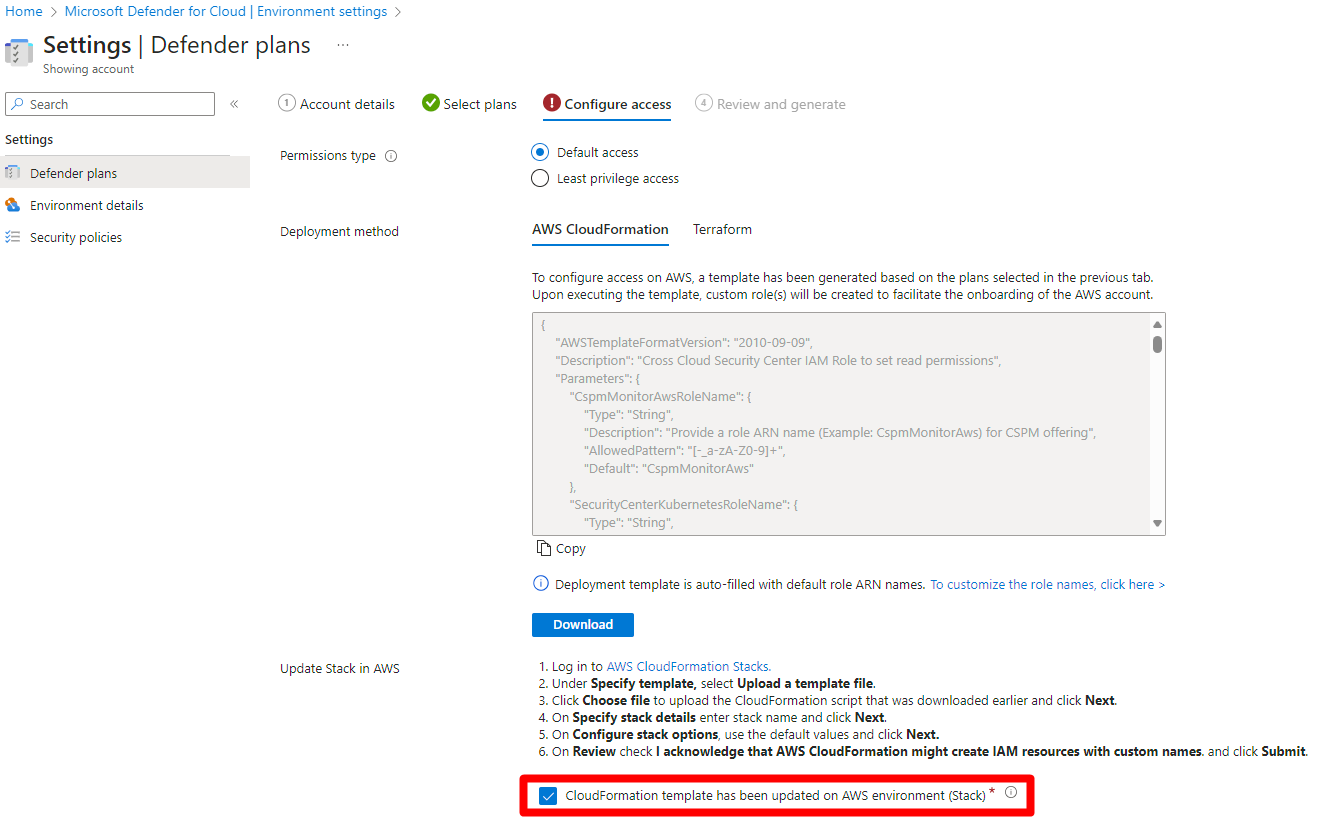
Välj Granska och generera.
Välj Uppdatera.
De tillämpliga rekommendationerna för behörighetshantering (CIEM) visas i din prenumeration inom några timmar.
Lista över AWS-rekommendationer:
Överetablerade AWS-identiteter bör endast ha nödvändiga behörigheter
Behörigheter för inaktiva identiteter i ditt AWS-konto bör återkallas
Aktivera behörighetshantering (CIEM) för GCP
När du har aktiverat Defender CSPM-planen för ditt GCP-projekt tilldelas GCP CSPM-standardenautomatiskt till din prenumeration. GCP CSPM-standarden innehåller CIEM-rekommendationer (Cloud Infrastructure Entitlement Management).
När Behörighetshantering (CIEM) är inaktiverat beräknas inte CIEM-rekommendationerna inom GCP CSPM-standarden.
Logga in på Azure-portalen.
Sök efter och välj Microsoft Defender för molnet.
Gå till Miljöinställningar.
Välj relevant GCP-projekt.
Leta upp Defender CSPM-planen och välj Inställningar.
Växla Behörighetshantering (CIEM) till På.
Välj Spara.
Välj Nästa: Konfigurera åtkomst.
Välj relevant behörighetstyp.
Välj en distributionsmetod.
Kör det uppdaterade Cloud Shell- eller Terraform-skriptet i GCP-miljön med hjälp av anvisningarna på skärmen.
Lägg till en kontroll i kryssrutan Jag körde distributionsmallen för att ändringarna ska börja gälla .
Välj Granska och generera.
Välj Uppdatera.
De tillämpliga rekommendationerna för behörighetshantering (CIEM) visas i din prenumeration inom några timmar.
Lista över GCP-rekommendationer:
Överetablerade GCP-identiteter bör endast ha nödvändiga behörigheter
Behörigheter för inaktiva identiteter i ditt GCP-projekt bör återkallas